使用美图秀秀编辑图片的时候,有的小伙伴想要对图片的像素分辨率进行调整,重新设置像素高宽,那么具体该如何设置呢?下面小编就为大家带来了详细的介绍,不知道怎么弄的小伙伴可以跟小编一起来看看下面的方法介绍哦!

1、打开美图秀秀,点击【图片美化】;
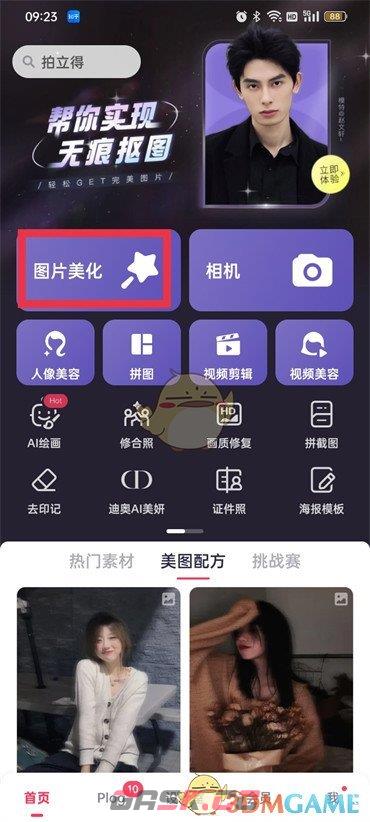
2、然后进入到选择图片的页面中,点击图片;
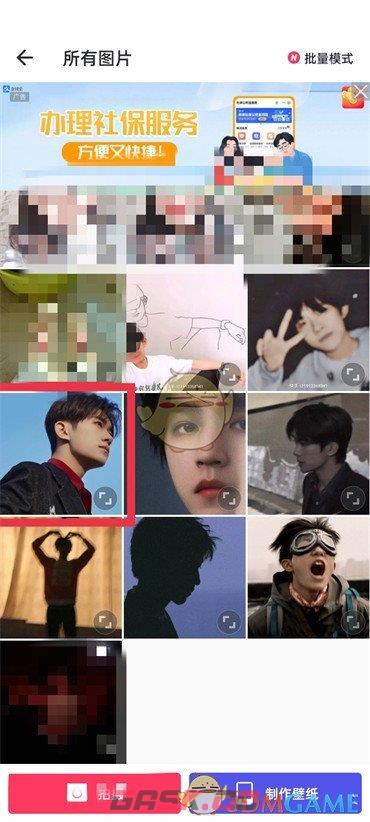
3、进入到编辑图片的页面中点击【编辑】;
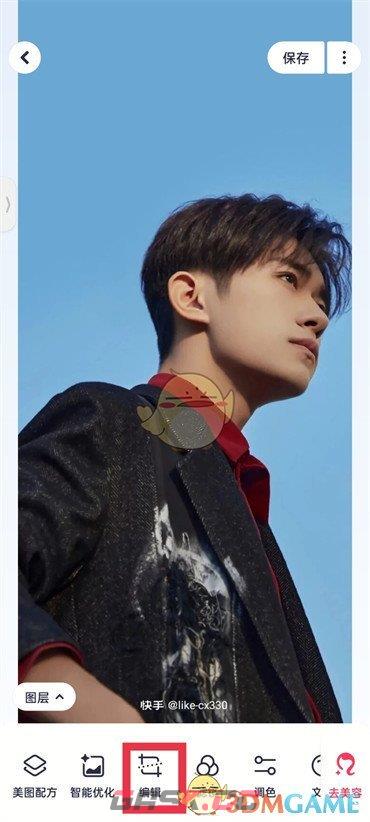
4、进入到编辑功能区点击【像素修改】;
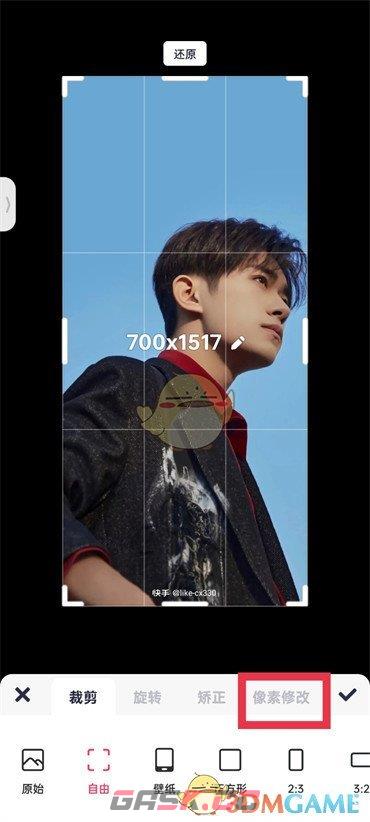
5、点击过后再点击【修改像素】;

6、最后在跳转的页面中设置好像素点击【对号】图标即可。
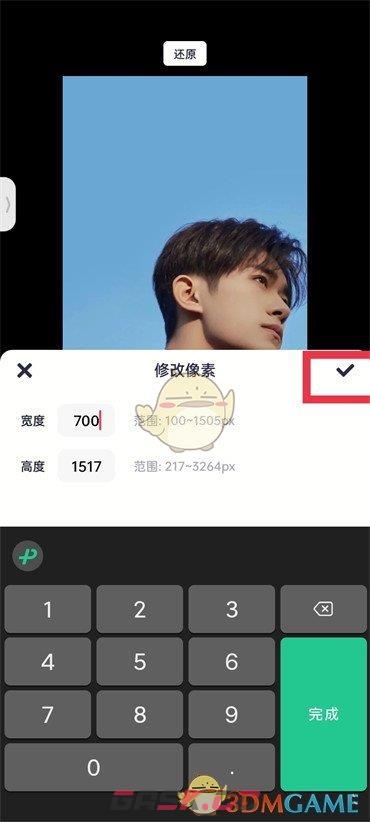
以上就是小编带来的美图秀秀怎么改像素高宽?美图秀秀修改像素分辨率方法,更多相关资讯教程,请关注Gask游戏攻略。


















